- Avtor Jason Gerald [email protected].
- Public 2024-01-19 22:14.
- Nazadnje spremenjeno 2025-01-23 12:44.
Ta wikiHow vas uči, kako pretvoriti datoteko CD v datoteko MP3 v računalniku. Datoteke CDA so datoteke pesmi, do katerih lahko dostopate samo s CD -ja in jih ni mogoče predvajati v računalniku brez zgoščenke, medtem ko so datoteke MP3 zvočne datoteke, ki jih je mogoče predvajati na skoraj vseh platformah. ITunes v računalnikih z operacijskim sistemom Windows in Mac lahko uporabite za pretvorbo datotek CDA ali Windows Media Player v računalnikih z operacijskim sistemom Windows, če je program vključen v namestitveni paket operacijskega sistema.
Korak
Metoda 1 od 2: Uporaba iTunes
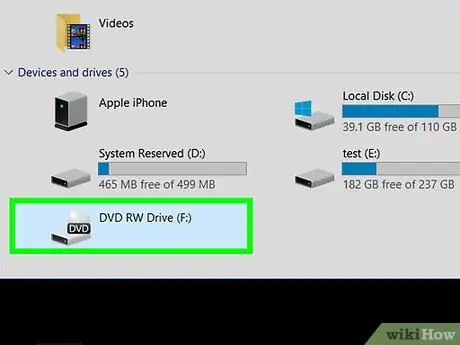
Korak 1. V računalnik vstavite zvočni CD, ki ga želite pretvoriti
Odsek z logotipom CD-ja mora biti obrnjen navzgor, ko ga postavite v prerez diska.
Če uporabljate računalnik Mac, priključite pogon CD CD na računalnik
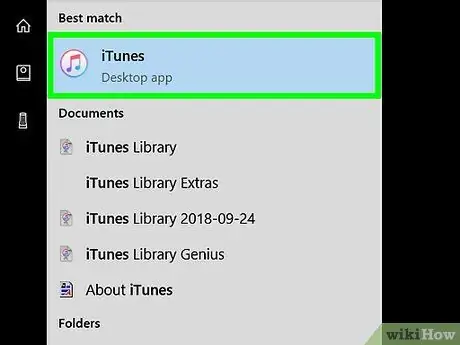
Korak 2. Odprite iTunes
Program je označen s pisano ikono glasbene note na belem ozadju.
Če se iTunes samodejno odpre, preskočite ta korak
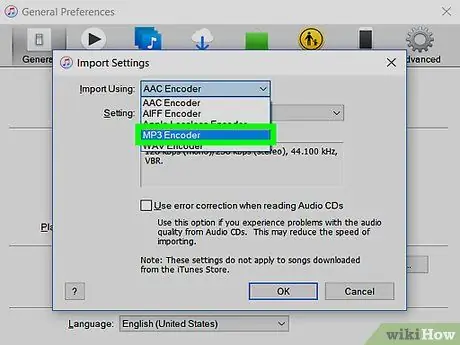
Korak 3. Omogočite pretvorbo MP3
iTunes lahko pesmi na zvočnih CD -jih pretvori v datoteke MP3, vendar morate najprej aktivirati kodirnik MP3:
- Kliknite meni " Uredi ”(Windows) ali“ iTunes (Mac).
- Kliknite " Nastavitve… ”.
- Kliknite " Uvozi nastavitve … ”.
- Kliknite spustno polje " Uvoz z uporabo ”.
- Kliknite " MP3 kodirnik ”.
- Kliknite gumb " v redu ”.
- Kliknite " v redu ”, Da se vrnete na stran.

Korak 4. Kliknite ikono CD -ja
To je krožna ikona v obliki diska v zgornjem levem kotu okna programa. Po tem se bo stran CD -ja odprla v iTunes.
Če CD -ja niste uvozili v iTunes, se bo uvoz samodejno zagnal
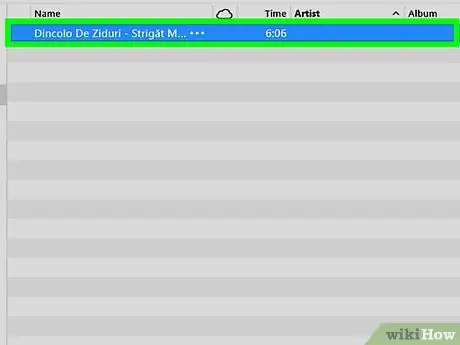
Korak 5. Izberite pesmi na CD -ju
Kliknite pesem, ki se prikaže na seznamu zgoščenk, nato pritisnite Ctrl+A (Windows) ali Command+A (Mac). Ta bližnjica se uporablja za izbiro vsake pesmi na CD -ju.
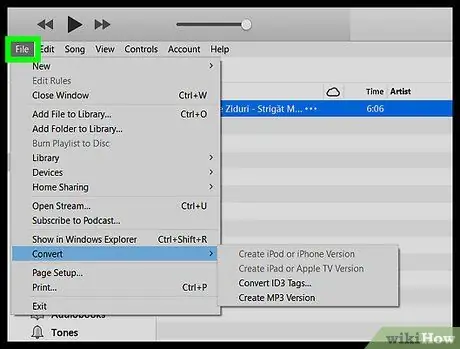
Korak 6. Kliknite Datoteka
Nahaja se v zgornjem levem kotu okna iTunes (Windows) ali na skrajni levi strani menijske vrstice (Mac). Po tem se prikaže spustni meni.
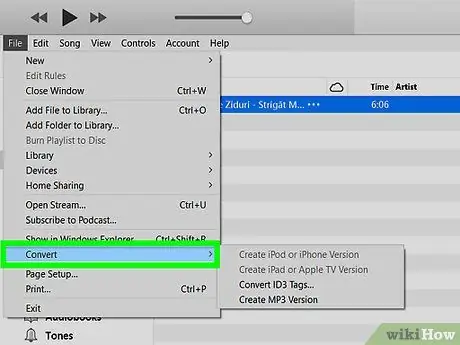
Korak 7. Izberite Pretvori
Ta možnost je na dnu spustnega menija " mapa " Ko je izbrano, se prikaže pojavno okno.
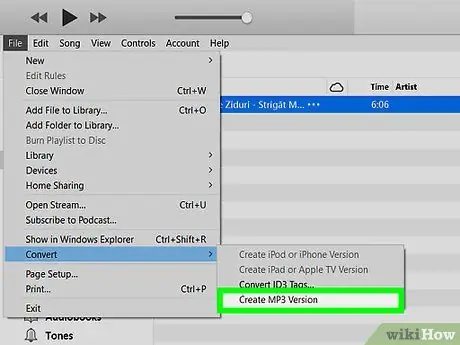
Korak 8. Kliknite Ustvari MP3 različico
Nahaja se na dnu pojavnega okna. Izbrane datoteke na CD -ju bodo takoj pretvorjene v datoteke MP3.
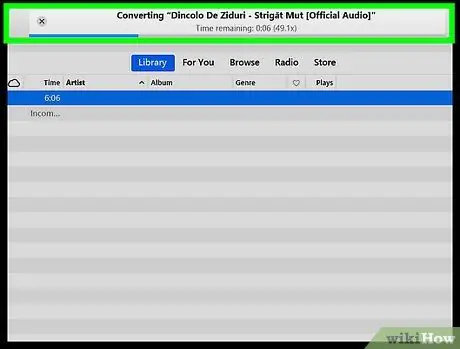
Korak 9. Naj se postopek pretvorbe zažene
Ta postopek lahko traja približno minuto na skladbo.
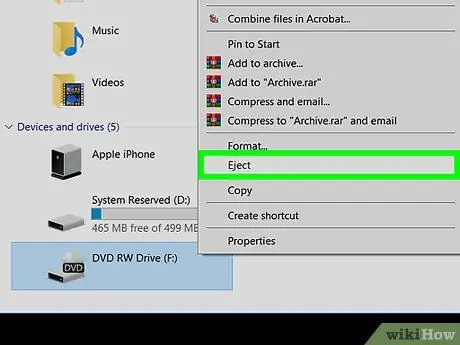
Korak 10. Odstranite CD
Ko je postopek pretvorbe končan, lahko CD odstranite. Na tem mestu si lahko ogledate datoteke MP3 s klikom na zavihek » Nedavno dodano ”V zgornjem levem kotu strani iTunes in kliknite CD albumi.
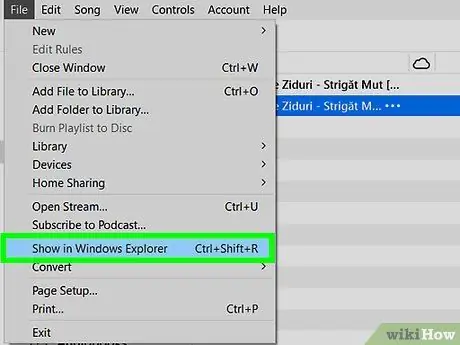
Korak 11. Oglejte si datoteke pesmi v računalniku
Vse datoteke MP3 s CD -ja bodo shranjene v eni mapi na vašem računalniku. To mapo lahko odprete z naslednjimi koraki:
- Kliknite naslov pesmi, da izberete pesem.
- Kliknite meni " mapa ”V zgornjem levem kotu okna iTunes.
- Kliknite " Pokaži v Raziskovalcu ”(Windows) ali“ Pokaži v Finderju ”(Mac), da odprete mapo za shranjevanje skladb.
Metoda 2 od 2: Uporaba predvajalnika Windows Media Player
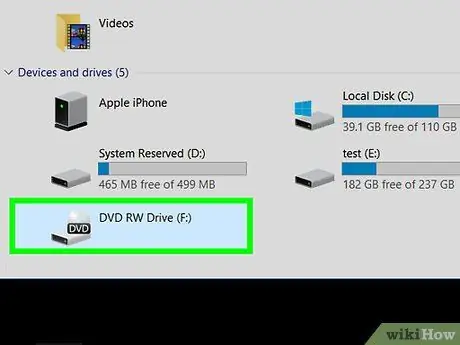
Korak 1. V računalnik vstavite zvočni CD, ki ga želite pretvoriti
Odsek z logotipom CD-ja mora biti obrnjen navzgor, ko ga postavite v prerez diska.
Če uporabljate računalnik Mac, priključite pogon CD CD na računalnik
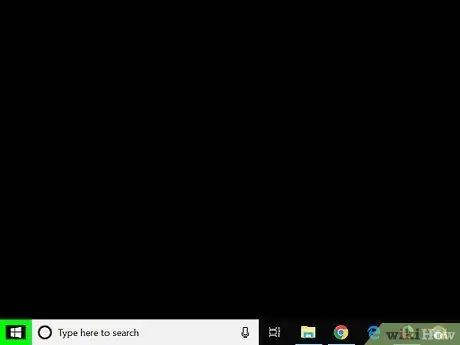
Korak 2. Odprite meni »Start«
Kliknite logotip sistema Windows v spodnjem levem kotu zaslona.
Windows Media Player je na voljo samo za računalnike z operacijskim sistemom Windows
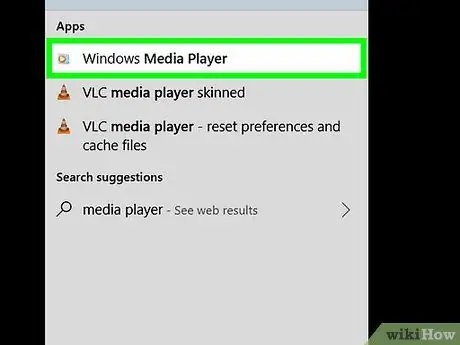
Korak 3. Odprite Windows Media Player
Vnesite windows media player v meni "Start", nato kliknite možnost " Windows Media Player ”Na vrhu okna menija» Start «, ko se prikaže.
Če računalnik ni opremljen s predvajalnikom Windows Media Player, program ne bo prikazan v meniju »Start«. Lahko pa prenesete in uporabljate iTunes
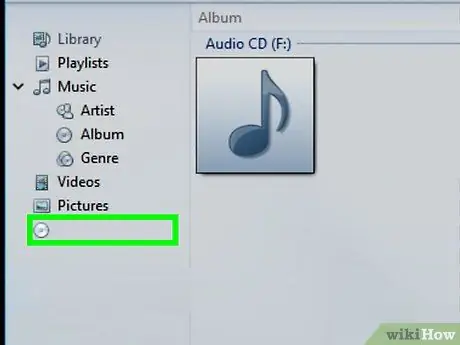
Korak 4. Izberite CD
Kliknite ime CD -ja na levi strani okna Windows Media Playerja.
Če Windows Media Player ne more sprejeti podatkov o CD -ju, kliknite gumb » Album brez naslova ' ali nekaj takega.
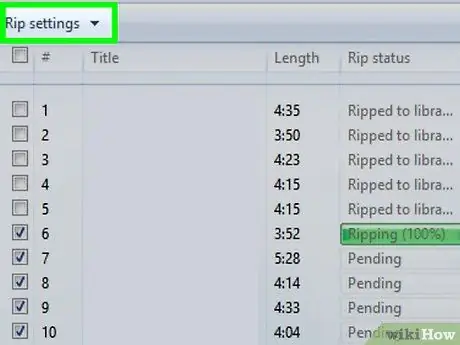
Korak 5. Kliknite Nastavitve kopiranja
Ta zavihek je na vrhu okna Windows Media Playerja. Po tem se prikaže spustni meni.
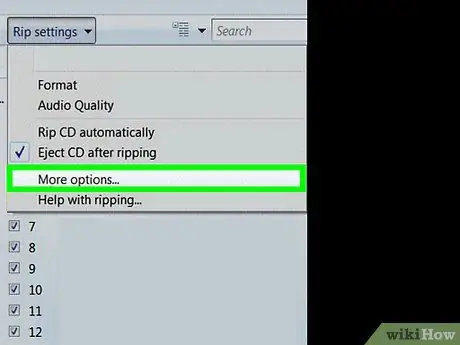
Korak 6. Kliknite Več možnosti…
Ta možnost je v spustnem meniju. Po tem se prikaže pojavno okno.
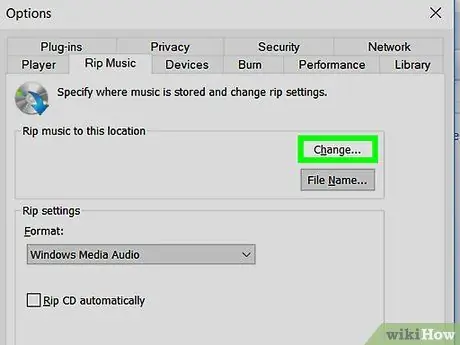
Korak 7. Spremenite mesto shranjevanja
Če želite spremeniti imenik za shranjevanje datotek MP3 s CD -ja, sledite tem korakom:
- Kliknite gumb " Spremembe… ”Na desni strani okna.
- Izberite mapo.
- Kliknite " v redu ”.
- Kliknite " Uporabi, nato izberite " v redu ”.
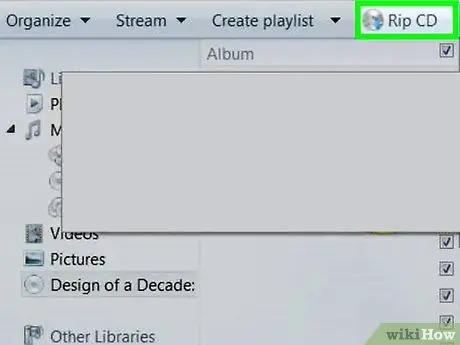
Korak 8. Kliknite Rip CD
Ta zavihek je na vrhu strani programa Windows Media Player. Po tem bo Windows Media Player takoj izdal (raztrgal) datoteke pesmi s CD -ja.
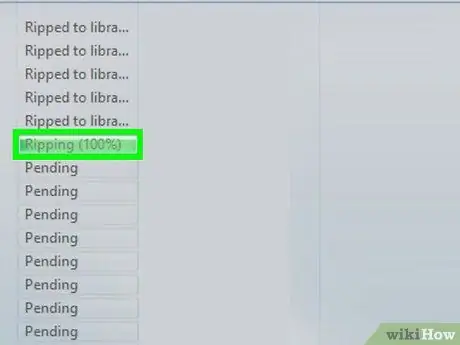
Korak 9. Zaženite postopek pretvorbe CD -ja
Ta postopek lahko traja približno minuto na skladbo.
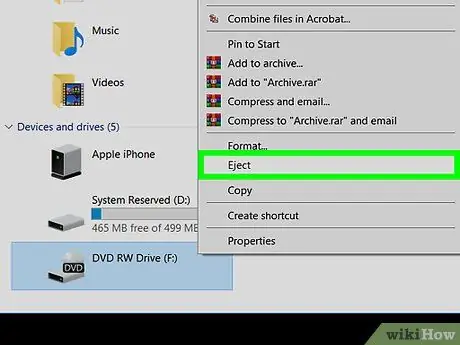
Korak 10. Odstranite CD
Ko je postopek ekstrakcije pesmi s CD -ja končan, lahko disk odstranite in zaprete okno Windows Media Playerja.
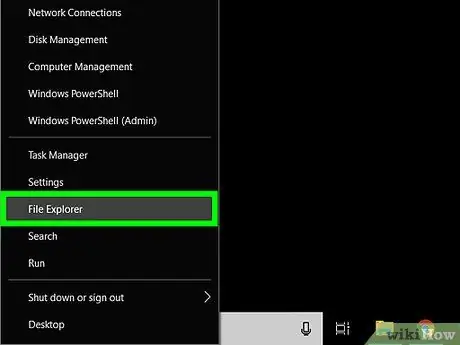
Korak 11. Oglejte si datoteke MP3 s CD -ja
Datoteke bodo shranjene v imeniku, ki ste ga določili, v mapi z imenom albuma, shranjeni v mapi z imenom izvajalca.






